本文主要是介绍Ubuntu乌班图Linux常用命令,希望对大家解决编程问题提供一定的参考价值,需要的开发者们随着小编来一起学习吧!
文章目录
- 前言
- 目录文件常用命令
- 1.切换命令
- 2.查看目录命令
- 3.创建文件夹
- 4.文件命令
- 1.查看文件命令
- 2.创建,编辑文件命令
- 3.复制,移动,删除命令
- 1)复制
- 2)移动
- 3)删除
- 2.用户操作命令
- 切换用户
- 添加用户
- 删除用户
- 修改用户密码
- 压缩打包相关命令
前言
新手小白在学习Ubuntu时,我感觉最重要的是区分好文件的路径,文件,目录这三个东西,目录就相当于文件夹列表,有多个文件夹;文件就存放在所对应的文件夹里面。而路径,就是我们找到一个文件或目录的方法,路径又分为绝对路径和当前路经。如果学过windos操作系统,可以类比一下cmd命令。
目录文件常用命令
1.切换命令
(1)切换指定的目录(文件夹):cd空格目录
(2)切换上级目录:cd空格…
(3)切换到主目录:cd空格~
(4)切换到根目录:cd空格/
2.查看目录命令
(1)查看当前目录下有哪些文件:ls
(2)查看当前目录下的所有文件,包括隐藏文件:ls空格-a
(3)查看当前目录下文件的详细信息:ls空格-l
(4)查看当前目录的路径: pwd
3.创建文件夹
(1)创建文件夹 : mkdir空格文件夹
(2)创建多个文件夹: mkdir空格文件夹1空格文件夹2
4.文件命令
文件是创建在文件夹中的,如果创建文件,最好先创建文件夹,便于管理查找。
1.查看文件命令
(1)查看较小的文件:cat
①当前路径下: cat空格文件名
②当前主目录下:cat空格路径/文件名
③其它路径下:要么先回主目录,用②的方法查看;要么先用cd文件目录,来切换到当前目录,用①的方法查看
(2)查看较大的文件:more 按回车向下翻一行,空格向下翻一页,q退出
①当前路径下: more空格文件名
②当前主目录下:more空格路径/文件名
③其它路径与cat类似
(3)less 加强版的more,与more用法一样
2.创建,编辑文件命令
(1)创建文件 : touch空格文件名
(2)编辑文件 : vim空格文件名
编辑文件后①按i进入插入模式,就可以写你想写的代码②按Esc进入命令模式,在光标前按yy,可以复制你写的内容,3yy就是复制光标所在的三行内容;dd是删除光标所在行的内容,3dd就是删除光标所在行的3行内容;u是撤销③末行模式是在按Esc命令模式下,按冒号:这样就可以按wq保存退出,按q不保存退出,按w保存不退出。
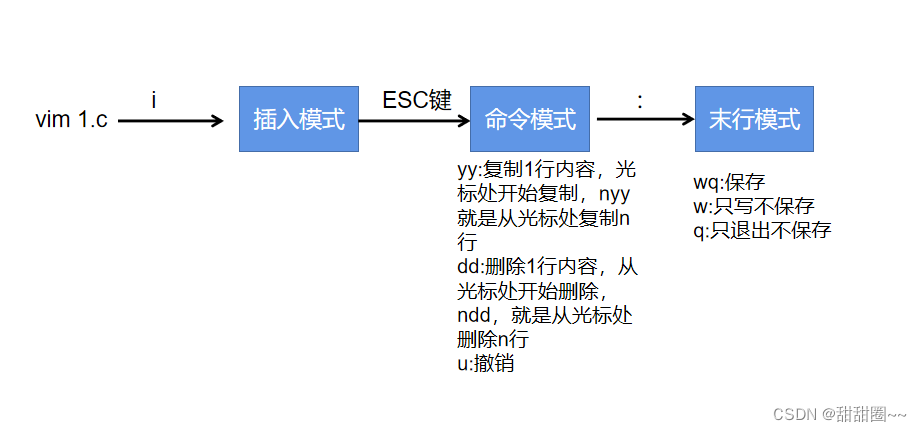
注意:(1)(2)与创建文件夹,删除文件夹区分开
3.复制,移动,删除命令
1)复制
①复制文件1.c
cp空格文件名
cp 1.c
②复制文件夹中的文件(day1文件夹里有1.c文件)
cp空格-r空格文件夹名/文件
cp -r day1/1.c
注意:复制需要注意当前路径所在位置
2)移动
①移动文件1.c到文件夹day2中
mv空格1.c空格day2
mv 1.c day2
②移动文夹day1到day3中
mv空格day1空格day3
mv day1 day3
③重命名文件夹:将文件夹day3命名为3
mv空格day3空格3
mv day3 3
3)删除
①删除文件1.c :
rm空格1.c
rm 1.c
②删除文件夹及其中文件:文件夹day1中有个1.c的文件
rm空格-r空格文件夹
rm -r day1/1.c
③删除多个文件夹(day1,day2,day3)
rm空格-r空格day1空格day2空格day3
rm -r day1 day2 day3
2.用户操作命令
切换用户
(1)切换root(超级管理员)用户
①切换root用户,改变路径(在root用户下,找不到家目录(/home/linux/)下的目录及文件)
su空格root
su root
②su空格-空格root,不改变路径(在root用户下,可以找到家目录下的文件及目录)
su空格-空格root
su - root
(2)切换linux用户
su空格-空格linux
su - linux
添加用户
1.添加用户是root用户的权限,如果添加用户zhangsan,需要加上sudo
①sudo空格adduser空格zhangsan
sudo adduser zhangsan
添加完用户,会出现确认用户的一系列信息等,输入密码,都选择确认,点回车键
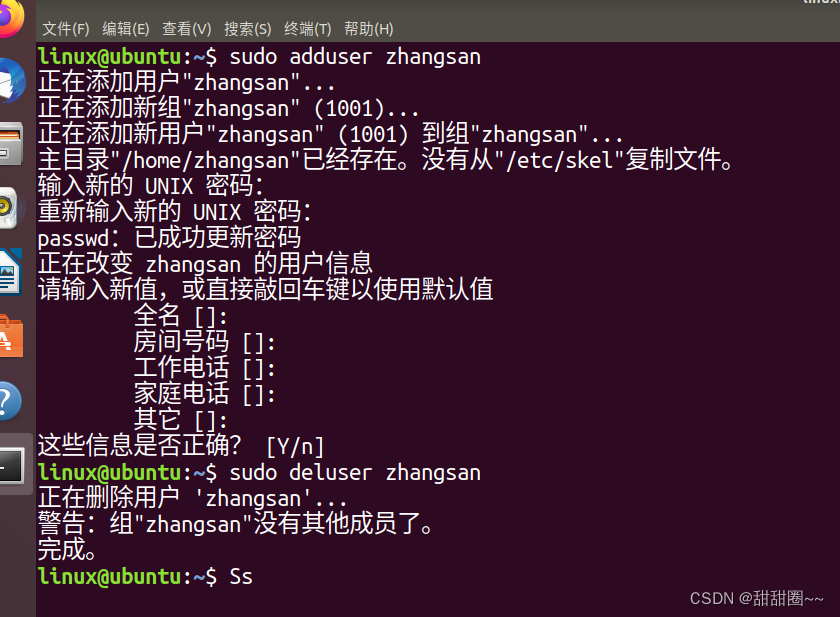
②sudo空格useradd空格-r空格-m空格-s空格/bin/bash空格用户名
sudo useradd -r -m -s /bin/bash zhangsan
删除用户
删除用户zhangsan
sudo空格deluser空格zhangsan
sudo deluser zhangsan
修改用户密码
修改用户zhangsan的密码
sudo空格passwd空格zhangsan
sudo passwd zhangsan
压缩打包相关命令
压缩工具有gzip和bzip2,他们只能压缩文件,后缀名分别为 .gz和 .bz2。一般使用的是用tar命令,来对文件目录进行打包和解包,打包或解包后,文件的后缀名为 .tar。以下是tar的几个主要参数:
-c:打包
-x:解包
-v:显示详细过程
-z:调用gzip
-j:调用bzip2
-f:指定要打包或解包的文件名,这个参数和其它参数连用时,一定要放在最后面。
比如:
①要将当前目录中的1.txt文件压缩打包成1.txt.tar.gz
命令为:
tar空格-zcvf空格1.txt.tar.gz空格1.txt
tar -cvzf 1.txt.tar.gz 1.txt
②要将当前目录中的2.txt.tar.bz2解包
命令为:
tar空格-xvjf空格2.txt.tar.bz2
tar -xvjf 2.txt.tar.bz2
这篇关于Ubuntu乌班图Linux常用命令的文章就介绍到这儿,希望我们推荐的文章对编程师们有所帮助!






